Om du vill addera en kolumn eller rad med tal i en tabell använder du kommandot Formel.
-
Klicka på den tabellcell där du vill att resultatet ska visas.
-
Klicka på Formel på fliken Layout (under Tabellverktyg).
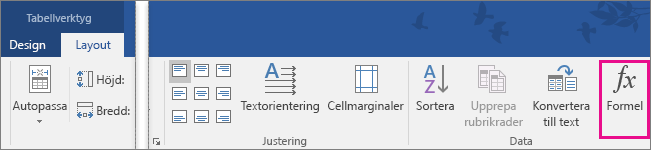
-
I rutan Formel kontrollerar du texten mellan parenteserna för att vara säker på att Word inkluderar alla celler du vill summera och klickar på OK.
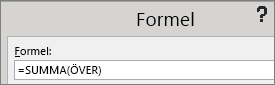
=SUM(ABOVE) summerar talen i kolumnen ovanför den aktiva cellen.
=SUM(LEFT) summerar talen på raden till vänster om den aktiva cellen.
=SUM(BELOW) summerar talen i kolumnen nedanför den aktiva cellen.
=SUM(RIGHT) summerar talen på raden till höger om den aktiva cellen.
Tips: Om du ändrar något av de tal som du lägger till väljer du summan och trycker på F9 för att uppdatera summan.
Du kan använda mer än en formel i en tabell. Du kan till exempel summera varje rad med tal i kolumnen till höger, och sedan summera resultatet längst ned i kolumnen.
Andra formler för tabeller
Word innehåller andra tabellfunktioner, t.ex. AVERAGE och PRODUCT.
-
Klicka på den tabellcell där resultatet ska visas.
-
Klicka på Formel på fliken Layout (under Tabellverktyg).
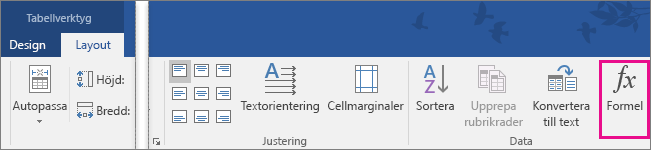
-
Radera formeln SUM i rutan Formel, men behåll likhetstecknet (=). Klicka sedan på rutan Klistra in funktion och klicka på den funktion som du vill använda.
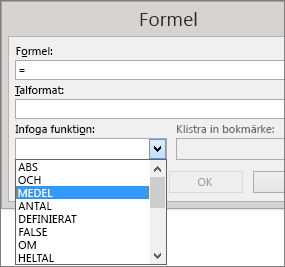
-
Mellan parenteserna skriver du vilka tabellceller du vill inkludera i formeln och klickar sedan på OK:
Skriv ABOVE om du vill beräkna talen i kolumnen ovanför den aktiva cellen.
Skriv LEFT om du vill beräkna talen på raden till vänster om den aktiva cellen.
Skriv BELOW om du vill beräkna talen i kolumnen nedanför den aktiva cellen.
Skriv RIGHT om du vill beräkna talen på raden till höger om den aktiva cellen.
Om du till exempel vill beräkna medelvärdet för talen på raden till vänster om cellen klickar du på AVERAGE och skriver LEFT:
=AVERAGE(LEFT)
Om du vill multiplicera två tal klickar du på PRODUCT och anger tabellcellernas placering:
=PRODUCT(ABOVE)
Tips: Om du vill lägga till ett bestämt cellintervall i en formel kan du hänvisa till särskilda celler. Tänk dig att varje kolumn i tabellen har en bokstav och att varje rad har ett nummer, som i ett kalkylblad i Microsoft Excel. Om du till exempel vill multiplicera talen från den andra och tredje kolumnen på den andra raden skriver du =PRODUCT(B2:C2).










